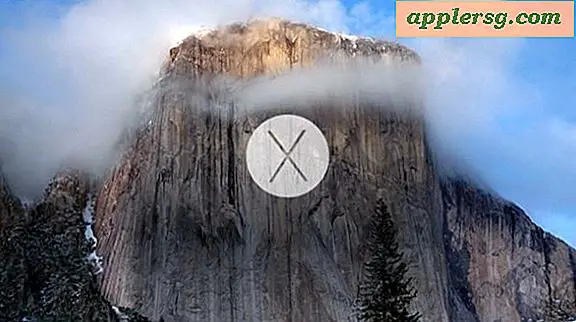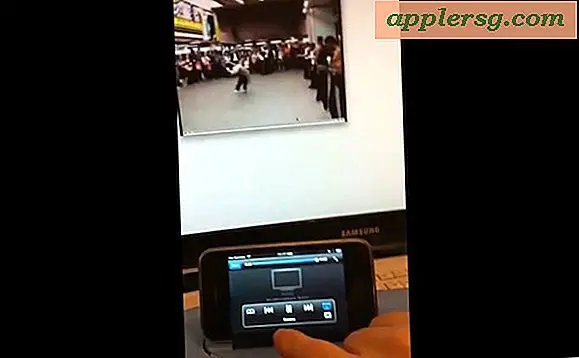मैक ओएस एक्स नेटवर्क उपयोगिता में पोर्ट स्कैनर का उपयोग कैसे करें

मैक ओएस एक्स एक बंडल पोर्ट स्कैनर टूल के साथ आता है, जो हमेशा उपयोगी नेटवर्क उपयोगिता ऐप में टकराए गए विभिन्न प्रकारों में से एक है। इसका मतलब है कि आपको कमांड लाइन से परेशान करने की आवश्यकता नहीं है या किसी दिए गए आईपी या डोमेन पर खुले बंदरगाहों को त्वरित रूप से स्कैन करने के लिए एनएमएपी जैसे अधिक उन्नत टूल इंस्टॉल करने की आवश्यकता नहीं है, इसके बजाय आप इसे सभी अनुकूल ग्राफिकल इंटरफ़ेस के माध्यम से कर सकते हैं। काफी उन्नत उपयोगिता होने के बावजूद, यह वास्तव में उपयोग करना बहुत आसान है।
त्वरित sidenote: याद रखें कि ओएस एक्स की नई रिलीज ने नेटवर्क उपयोगिता को सिस्टम फ़ोल्डर में दफन करने के लिए स्थानांतरित कर दिया है, इसका मतलब यह नहीं है कि इसका उपयोग नहीं किया जा सकता है, इसका मतलब है कि आपको या तो उपनाम बनाना है, इसे स्पॉटलाइट से लॉन्च करना है, या सिस्टम जानकारी से प्राप्त करें। इस यात्रा के उद्देश्य के लिए हम नेटवर्क उपयोगिता लॉन्च करने के लिए स्पॉटलाइट का उपयोग करेंगे और स्कैन शुरू करेंगे क्योंकि यह सबसे आसान और तेज़ मार्ग है, हालांकि यदि आप अक्सर टूल का उपयोग करने की योजना बनाते हैं तो आप शायद अपने आप को उपनाम बनाना चाहेंगे। ठीक है, चलो बंदरगाहों को स्कैन करने के लिए सही कूदें।
मैक ओएस एक्स से आईपी या डोमेन पर स्कैन पोर्ट्स
यदि आप नेटवर्क पर अकेले हैं (या यहां तक कि एयर गैपड) हैं तो भी स्कैन करने के लिए आप कोई स्थानीय या रिमोट आईपी चुन सकते हैं और फिर भी इसे अपने आप से आजमा सकते हैं, लक्ष्य के रूप में "127.0.0.1" के लूपबैक आईपी का उपयोग करें:
- स्पॉटलाइट को बुलाए जाने के लिए कमांड + स्पेसबार दबाएं और नेटवर्क यूटिलिटी ऐप लॉन्च करने के लिए रिटर्न कुंजी के बाद "नेटवर्क यूटिलिटी" टाइप करें
- "पोर्ट स्कैन" टैब का चयन करें
- आईपी या डोमेन नाम दर्ज करें जिसे आप खुले बंदरगाहों के लिए स्कैन करना चाहते हैं और "स्कैन" चुनें
- वैकल्पिक, लेकिन जरूरी नहीं है कि आप एक पोर्ट रेंज सेट कर सकें, यदि आप केवल सक्रिय सेवाओं के एक विशिष्ट सेट की तलाश करना चाहते हैं

127.0.0.1 या "लोकलहोस्ट" केवल खुले बंदरगाहों के लिए स्थानीय मैक की जांच करेगा, यदि आप पोर्ट स्कैनिंग के लिए नए हैं, तो सबसे उचित रूप से सुरक्षित सुरक्षित दूरस्थ डोमेन आने वाले अनुरोधों को अस्वीकार करते हैं या उन्हें जवाब नहीं देते हैं, इसलिए जाने का पसंदीदा तरीका हो सकता है ।
पोर्ट स्कैन टूल को चलाने दें और आप जल्दी से किसी भी खुले टीसीपी बंदरगाहों और उनके पारंपरिक रूप से पहचाने जाने वाले उपयोग को देखना शुरू कर देंगे। उदाहरण के लिए, यदि आप स्थानीयहोस्ट स्कैन करते हैं तो आप ऐसा कुछ देख सकते हैं (127.0.0.1):
Port Scan has started…
Port Scanning host: 127.0.0.1
Open TCP Port: 22 ssh
Open TCP Port: 80 http
Open TCP Port: 88 kerberos
Open TCP Port: 445 microsoft-ds
Open TCP Port: 548 afpovertcp
Open TCP Port: 631 ipp
Open TCP Port: 3689 daap
कौन सी सेवाएं और सर्वर उपलब्ध हैं, इस पर निर्भर करता है कि दृश्यमान बंदरगाह प्रति मशीन अलग-अलग होंगे, लेकिन यदि आप मैक और पीसी स्कैन कर रहे हैं तो आपको आमतौर पर वेब सर्वर मिलेंगे, एसएमबी विंडोज शेयरिंग पोर्ट 445, पोर्ट 548 पर एएफपी ऐप्पल फ़ाइल शेयरिंग, शायद सक्रिय 22, यूडीपी सर्वर पर संभावित एसएसएच सर्वर, और संभावित रूप से दूसरों की एक विस्तृत विविधता। पोर्ट स्कैन काफी स्कैन होगा क्योंकि यह स्कैन करता है, इसलिए अगर आप सबकुछ देखना चाहते हैं तो इसे चलाने दें।
यदि आप बिल्कुल कुछ भी नहीं देखते हैं लेकिन आप जानते हैं कि एक आईपी खुली सेवाओं के साथ सक्रिय है, या तो मशीन प्रसारण नहीं कर रही है, तो प्राप्तकर्ता मशीन सभी अनुरोधों को अस्वीकार कर रही है, या शायद एक मजबूत फ़ायरवॉल कॉन्फ़िगर किया गया है। यह नेटवर्क यूटिलिटी के पोर्ट स्कैनर को सुरक्षा की जांच करने और पड़ोसी मैक, आईओएस डिवाइस, विंडोज़, लिनक्स मशीनों और अन्य कंप्यूटरों पर स्कैन किए जाने वाले संभावित भेद्यता या सक्रिय सेवाओं का परीक्षण करने का एक शानदार तरीका बनाता है।
नेटवर्क यूटिलिटी स्पष्ट रूप से मैक तक ही सीमित है, और आईओएस पक्षों पर कोई अंतर्निहित टूल्स नहीं है, लेकिन आईफोन और आईपैड से बंदरगाह स्कैनिंग करना एक उंगली ऐप के साथ एक मुफ्त टूल है जो बहुत आसान है उन्नत आईओएस उपयोगकर्ता टूलकिट।